在如今快节奏的生活中,手机成为了我们生活中不可或缺的一部分,而小米手机作为一款备受欢迎的智能手机品牌,其功能强大且价格亲民,更是受到了广大用户的青睐。有时候我们在使用小米手机时会遇到一些问题,比如在家中使用手机上网时信号强度不稳定,网速慢等等。为了解决这些问题,小米推出了双WiFi功能,使得我们的上网体验更加流畅和稳定。小米手机双WiFi该如何设置呢?小米路由器双WiFi又该如何设置呢?在本文中我们将为大家详细介绍小米手机双WiFi和小米路由器双WiFi的设置方法。无论你是小米手机用户还是小米路由器用户,相信通过本文的指导,你将能够轻松解决上网问题,享受更好的上网体验。
小米路由器双WiFi设置方法
1.点击WLAN选项在设置的界面点击WLAN选项。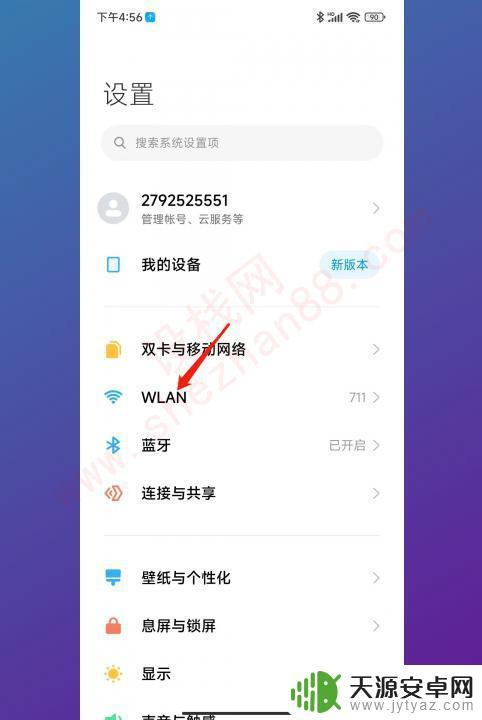
2.点击WLAN助理在WLAN的界面点击WLAN助理。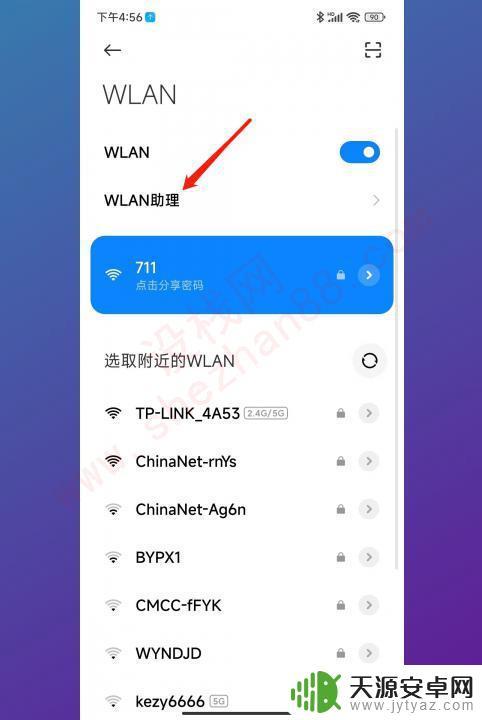
3.点击智能多网络加速在WLAN助理的界面点击智能多网络加速。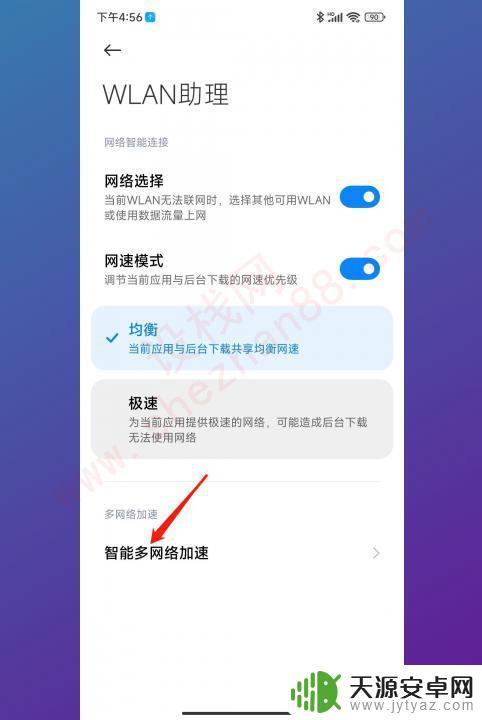
4.点击双WLAN加速在智能多网络加速界面点击双WLAN加速。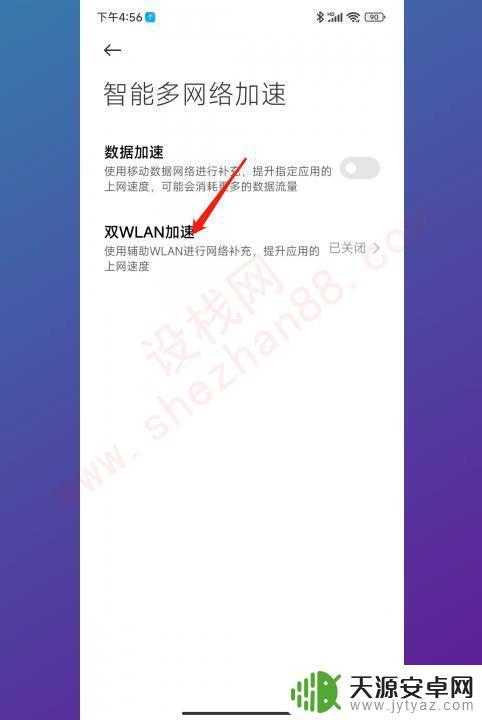
5.将双WLAN加速开启在WLAN的界面将双WLAN加速开启即可。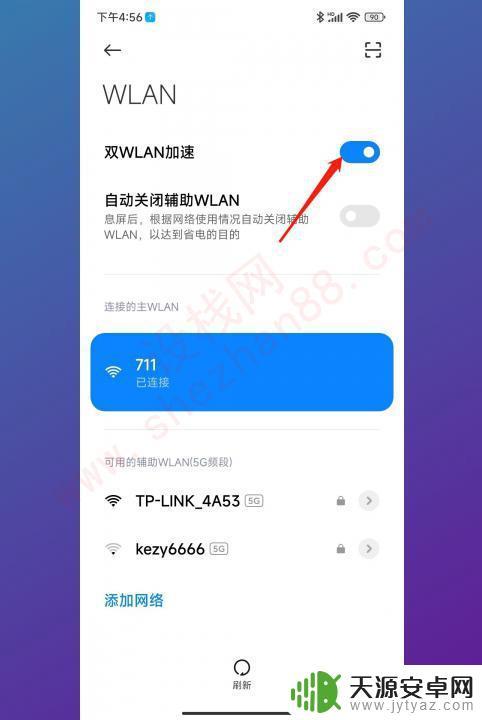
以上就是关于小米手机双wifi设置的全部内容,如果您需要的话,可以根据以上步骤进行操作,希望对大家有所帮助。









